如何将文件快速拷贝到优盘(简单操作教程,让你快速备份重要文件)
在数字化时代,我们经常需要将重要文件备份或传输到不同的设备上。而优盘作为一种便携式存储设备,具有易用性和大容量的特点,因此备受广大用户的青睐。本教程将详细介绍如何将文件快速拷贝到优盘,帮助读者轻松完成文件传输任务。
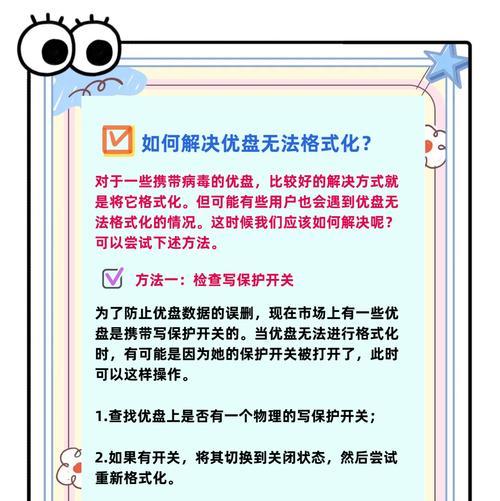
一、选择适合的优盘
在拷贝文件之前,首先需要选择一个适合的优盘。合适的优盘应具备足够的存储容量和较高的传输速度,可以根据自己的需求选择合适的存储容量,以及考虑USB3.0接口的优盘,以提高文件传输速度。
二、插入优盘到电脑
将选择好的优盘插入电脑的USB接口中,确保优盘与电脑连接良好。
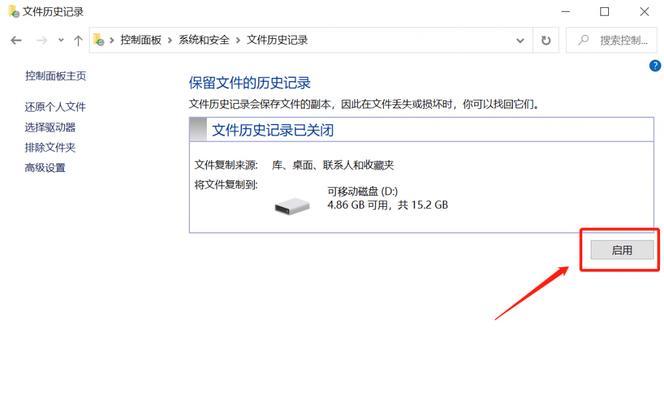
三、打开资源管理器
在电脑桌面或任务栏上找到资源管理器图标,双击打开。
四、找到需要拷贝的文件
在资源管理器中,找到你需要拷贝到优盘的文件。可以通过不同的方式,如通过文件夹路径、文件名等进行查找。
五、选中文件
选中你需要拷贝的文件,可以使用鼠标左键点击文件或者按住Ctrl键同时点击多个文件进行选择。
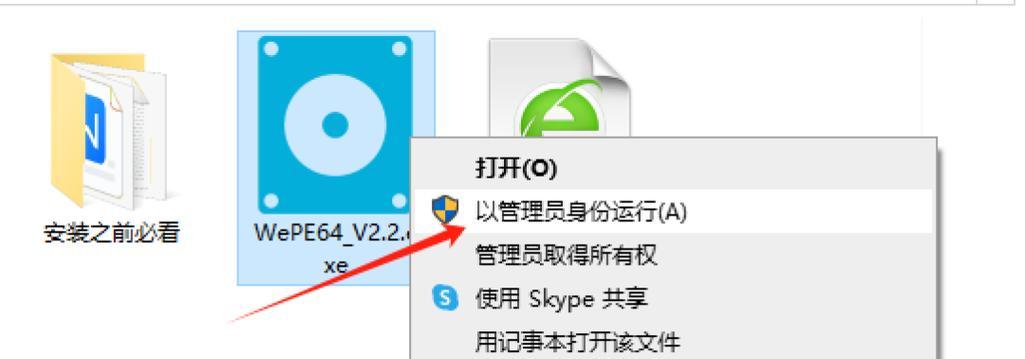
六、右键点击选中的文件
在选中的文件上右键点击,会弹出一个菜单。
七、选择复制选项
在右键点击弹出的菜单中,选择“复制”选项。
八、打开优盘的文件夹
在资源管理器的侧边栏中,找到你插入的优盘设备,双击打开。
九、右键点击优盘文件夹内的空白区域
在优盘文件夹内的空白区域上右键点击,会弹出一个菜单。
十、选择粘贴选项
在右键点击弹出的菜单中,选择“粘贴”选项。
十一、等待文件拷贝完成
拷贝大量文件时,可能需要一段时间来完成拷贝过程。请耐心等待,不要中断拷贝过程。
十二、确认文件已成功拷贝
拷贝完成后,可查看优盘文件夹内是否出现了刚才拷贝的文件,以确认文件是否已成功拷贝到优盘中。
十三、安全拔出优盘
在完成文件拷贝后,要注意进行安全拔出操作,以避免数据丢失。在任务栏的系统托盘中找到优盘设备图标,右键点击弹出菜单,选择“安全删除硬件”选项,等待系统提示安全拔出后,即可安全拔出优盘。
十四、复制大文件时注意事项
当需要拷贝大文件时,可能会遇到文件过大无法拷贝的问题。此时可以尝试将大文件分割成较小的部分进行拷贝。
十五、小结
通过本教程,我们学习了如何将文件快速拷贝到优盘中。选取适合的优盘、插入优盘、打开资源管理器、找到需要拷贝的文件、选中文件、右键点击选中的文件并选择复制选项、打开优盘的文件夹、右键点击优盘文件夹内的空白区域并选择粘贴选项,即可完成文件的快速拷贝。同时,在拷贝大文件时要注意合理分割文件大小,并在操作完成后进行安全拔出优盘的步骤,确保数据的完整性。希望本教程对您有所帮助。
标签: 拷贝文件
相关文章

最新评论